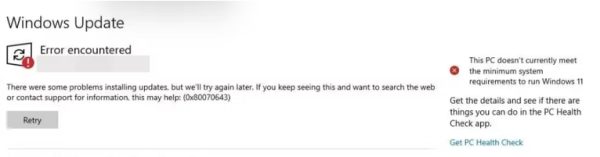این آموزش برای حل یکی از مهم ترین باگ های بروزرسانی ویندوز به نام خطای بروز رسانی ۰x80070643 ارائه شده است. مایکروسافت هر چند مدت یک بار برای رفع مشکلاتی که در ویندوز وجود دارد بروز رسانی هایی را ارائه می کند. کاربران بروزرسانی های ویندوز را دریافت می کنند و مشکلات رفع می شوند. اما گاهی دانلود و نصب آپدیت ها به مشکل برخورد می کند. یکی از بارزترین بروزرسانی های ویندوز که حدود ۶ ماهی است روی کار آمده و کماکان مشکل ساز است بروز رسانی ۰x80070643 است. از سویی این بروزرسانی بسیار امنیتی و مهم است و از طرفی انگار مایکروسافت قصد ندارد در یک بروزرسانی جدید مشکل این آپدیت را حل کند. بنابراین به شیوه شخصی خودمان این مشکل را رفع کرده ایم و راه حل آن را توسط گویا آی تی منتشر کرده ایم.
اما قبل از این که بخواهیم به طور کامل تر در مورد این خطای بروز رسانی ۰x80070643 صحبت کنیم خوب است بدانیم که این بروزرسانی قرار است چه چیزی را حل کند و ضرورت این آموزش چیست.
خطای بروز رسانی ۰x80070643 برای کدام آپدیت است
حدود ۶ ماه قبل در ژانویه ۲۰۲۴ بود که مایکروسافت یک بروزرسانی با عنوان و سرشماره KB5034441 منتشر کرد. اگر سیستم ویندوزی شما از Windows Recovery Environment (WinRE) استفاده می کند، این بروزرسانی کمک می کند تا امنیت سیستم شما افزایش پیدا کند. اگر این آپدیت روی ویندوز اعمال نشود هکرها می توانند از باگی که وجود دارد برای دوز زدن رمزنگاری BitLocker از طریق WinRE استفاده کرده و به سیستم راه یابند و مشکل ساز شوند.
این بدین معناست که اگر ویندوز ۱۰ دارید این آپدیت برای شما بسیار ضروری است در عین حال باز هم شرایط خاصی وجود دارد که این اپدیت برای برخی سیستم ها ضروری تر کرده است.
گفته شده که خطای ۰x80070643 صرفا در سیستم هایی که دارای پارتیشن Recovery هستند مشاهده شده اما در برخی موارد اگر پارتیشن Recovery هم وجود نداشته باشد این خطا رخ می دهد.

معمولا هنگام اپدیت ویندوز این خطا نمایش داده می شود. بروز رسانی ۰x80070643 گویای این است که مشکلی رخ داده که باید بعدا برای حل آن دوباره تلاش کنید! و اینجاست که آپدیت شکست خورده و انجام نمی شود.
مایکروسافت اعلام کرده است که اگر سیستم شما در بخش پاریتشن قسمت Recovery ندارد نیاز به این اپدیت ندارید. در غیر اینصورت ضرورتا باید این اپدیت را انجام دهید.
WinRE Recovery Partition چیست؟
وقتی که شما روی سیستم ویندوز ۱۰ خود Disk Management را باز می کنید شما می توانید در پایین صفحه و سمت راست قسمت Recovery partition را مشاهده کنید.

Windows Recovery Environment (WinRE) یک سیستم داخلی ویندوز است که به شما کمک می کند در هر زمانی که سیستم با مشکلی مواجه شود یا خراب شود یا فایل سیستمی آن حذف شود یا هر مشکلی که موجب بشود سیستم بوت نشود بتوانید به راحتی سیستم را ریکاوری کرده و مشکل را برطرف و دوباره بتوانید سیستم را راه اندازی کنید.
برای بررسی اینکه آیا پارتیشن Recovery به درستی در رایانه شما پیکربندی شده است، Command Prompt را با دسترسی مدیریت (administrator) باز کنید، و در قسمت مشخص شده عبارت دقیق reagentc /info را تایپ کنید و Enter را بزنید. اگر در کنار وضعیت Windows RE “Enabled” را مشاهده کردید، به این معنی است که رایانه شما یک پارتیشن Recovery دارد و به درستی کار می کند.

مشکل آپدیت نشدن ویندوز ۱۰ ۰x80070643
یکی از مشکلاتی که بروزرسانی KB5034441 را با مشکل مواجه می کند کمبود فضای هارد دیسک شماست. بدین معنی که قبل از این که بخواهید این آپدیت را انجام دهید باید فضایی به میزان حداقل ۲۵۰ مگابایت در پارتیشن Recovery داشته باشید. اگر این میزان کمتر از ۲۵۰ مگاباید باشد آپدیت با خطای ۰x80070643 مواجه می شود.
نحوه رفع خطای Windows Update 0x80070643
عامل اصلی بروز خطای ۰x80070643 این است که پارتیشن Recovery فضای کافی به اندازه حداقل ۲۵۰ مگابایت برخوردار نیست. کافی است که فضای بیشتری به این قسمت اضافه کنید و دوباره برای بروزرسانی اقدام کنید.
برای حل این مشکل Command Prompt را با دسترسی مدیریت باز کنید. (اگر خودتان تنها کاربر سیستم هستید به احتمال زیاد نیاز به این دسترسی ندارید).
در قسمت تایپی در Command Prompt عبارت reagentc /disable را بنویسید و اینتر را بزنید. این کار موجب می شود که پارتیشن Recovery غیر فعال شود.

در ادامه عبارت diskpart را بنویسید و دوباره اینتر را بزنید.

دستور list disk را برای تمام دیسک ها انجام دهید:

حالا باید دیسکی که سیستم عامل شما روی آن نصب شده است را انتخاب کنید. مثلا اگر سیستم عامل شما روی Disk 1 قرار دارد باید عبارت زیر را بنویسید:
select disk 1
و بعد اینتر را بزنید:

در ادامه برای فهرست شدن پارتیشن های روی دیسک list partition را بنویسید و اینتر را بزنید.
 در اینجا لیستی از پارتیشن ها را مشاهده می کنید. حالا پارتیشن اصلی دیسک را انتخاب کنید. به عنوان مثال اگر پارتیشن اصلی Partition 3 است عبارت زیر را بنویسید:
در اینجا لیستی از پارتیشن ها را مشاهده می کنید. حالا پارتیشن اصلی دیسک را انتخاب کنید. به عنوان مثال اگر پارتیشن اصلی Partition 3 است عبارت زیر را بنویسید:
select partition 3
سپس اینتر را بزنید:

حالا باید پارتیشن را کوچک کنید! برای این کار عبارت shrink desired=250 minimum=250 را بنویسید.
سپس اینتر را بزنید تا تغییرات اعمال شود.

حالا باید پارتیشنی که مربوط به ریکاوری است را انتخاب کنید. این پارتیشن در مقابل عبارت Recovery نوشته شده است. به عنوان مثال اگر پارتیشن Recovery شما Partition 4 است باید عبارت زیر را بنویسید:
select partition 4
و بعد اینتر را بزنید.

در ادامه delete partition override را بنویسید و اینتر را بزنید تا پارتیشن ریکاوری حذف شود.

بیشتر بخوانید: اگر ویندوز ۱۱ دارید تبلیغات آن را اینگونه مسدود کنید.
تعیین سبک پارتیشن بندی برای حل خطای بروز رسانی ۰x80070643
این قسمت مهم ترین بخش از تنظیمات برای حل خطای بروز رسانی ۰x80070643 است. صفحه کامند پرامپت را به بالا اسکرول کنید تا بتوانید سبک دیسک را مشخص کنید. این سبک می تواند GUID Partition Table (GPT یا MBR باشد.
برای شناسایی این گزینه ها به ستون GPT نگاه کنید و ببینید که آیا علامت ستاره * در کنار این ستون قرار دارد یا نه. اگر هست که GPT است اگر نه سبک پارتیشن شما MBR است.

اگر سبک سیستم شما GPT است باید طبق دستور زیر پیش بروید:
ابتدا عبارت زیر را تایپ کنید:
create partition primary id=de94bba4-06d1-4d40-a16a-bfd50179d6ac
بعد اینتر را بزنید.
مجددا عبارت gpt attributes =0x8000000000000001 را بنویسید و دوباره اینتر را بزنید.
اگر دیسک شما از نوع MBR است عبارت زیر را بنویسید:
create partition primary id=27
و بعد اینتر را بزنید:


در نهایت formatquick fs=ntfs label=”Windows RE tools” را بنویسید و اینتر را بزنید تا فرمت بندی ها درست انجام شود.

در ادامه list vol را بنویسید و اینتر را بزنید تا تایید نهایی انجام شود.

حالا بنویسید exit و اینتر را بزنید تا از Diskpart خارج شوید.

در ادامه باید دوباره بخش پارتیشن را فعال کنید. برای این منظور reagentc /enable را بنویسید و اینتر را بزنید.

در نهایت، برای تأیید اینکه پارتیشن Recovery به درستی در رایانه شما پیکربندی شده است، reagentc /info را تایپ کرده و Enter را بزنید. اگر در کنار وضعیت Windows RE “عبارت Enabled” را مشاهده کردید، به این معنی است که پارتیشن Recovery به درستی کار می کند. پس از آن، رایانه خود را مجدداً راه اندازی کنید و دوباره به روز رسانی ویندوز را دانلود کنید. این بار کد خطای بروزرسانی ۰x80070643 نباید روند دانلود را مختل کند.
آیا در زمینه حل مشکل بروز رسانی ۰x80070643 تجربه ای دارید؟ لطفا تجربه خود را در بخش نظرات برای ما بنویسید.
منبع کمکی:
وبسایت howtogeek
source